Человек всегда стремиться иметь вещи особенными, неповторимыми, чем-то выделяющимися от от других. Это естественно.
В целом одинаковых людей нет у каждого свой вкус. Ритм жизни, да и возможности (что печально). Не стоят эти желания в стороне и от компьютеров.
Поскольку операционные системы идентичны, со временем возникает вопрос, как сменить рабочий стол windows 7, сделать его более функциональным и красивым.
Во всех версиях виндовс 7 сменить рабочий стол можно легко, исключение Windows 7 Starter Edition, там это не предусмотрено, но возможность есть. Для этого скачайте программу нажав на рисунок ниже.
Описать процесс как сменить рабочий стол windows 7 начальная (Starter Edition) у меня возможности нет, поскольку операционкой этой не пользуясь – думаю, разберетесь. Теперь подробнее как сменить картинку windows 7 или обои как их называют.
Как сменить обои windows 7
Прежде чем описывать как сменить обои в виндовс 7, хочу порекомендовать к прочтению материал, как сделать рабочий стол более удобным (функциональным).
Теперь по существу. Для начала, чтобы сменить рабочий стол виндовс 7, на пустом (чистом) месте стола нажмите правую мышь и в самом низу выберите «персонализация»:
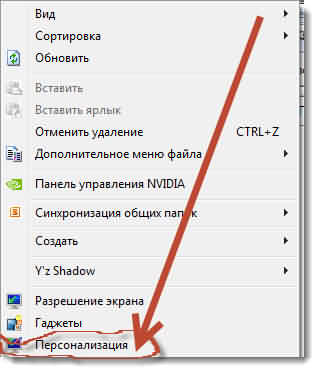
После того вы увидите, то что изображено на рисунке ниже:
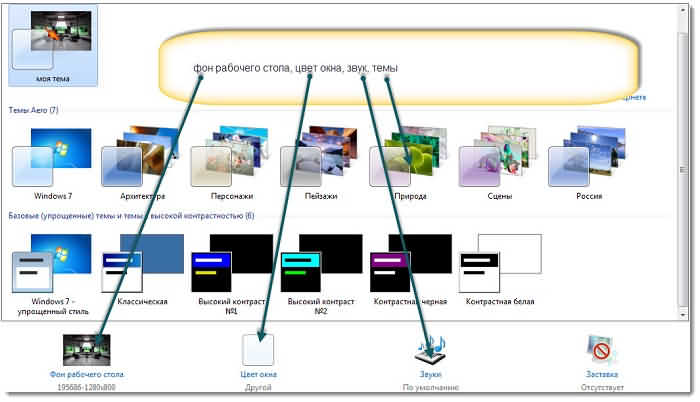
Теперь все зависит от вас, насколько вам удастся сменить рабочий стол виндовс (обои). Прямо там у вас есть возможность установить свою собственную картинку (обои).
Для этого нажмите «фон рабочего стола в низу» и вас появиться возможность выбрать собственные обои.
Впрочем сменить картинку картинку windows 7 (рабочего стола), можно и проще.
Просто нажиме на нее левой мышью, вам откроется меню (окно), в котором выполните один клик, нажав а опцию «сделать фоновым изображением…»
Конечно описанные здесь рекомендации как поменять вид рабочего стола виндовс далеко не все — можно установить множество дополнений.
Но зная эти (основные), разобраться с остальными можно самому (самостоятельно), больших затруднений возникать не должно.
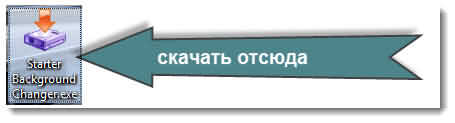
А как пользаватся?
у меня не вышел персонализация ! я ещё не скачал что делать ?
Если у вас установлен Windows 7 Starter Edition, то не установив утилиту: «Starter Baskground Changer» изменить рисунок рабочего стола не сможете, там это не предусмотрено. Подробнее описать процесс не могу, поскольку у меня везде установлены «максимальная», там эта утилита не запускается.
обои не поменял, зато удалил 8 гигов работы с диска((((((((((
Низкий поклон За информацию, которую вы даёте.
все что мне нужно по смене обоев я просто выполнил все рекомендации ивсе в ажуре спасибо
У меня нет «персонализации» в перечне. Но ведь раньше я устанавливала любые картинки… Что могло случиться?
Любую картинку можно установить без персонализации (за исключением когда виндовс не лицензирована, точнее слетела активация, тогда никак не получится). Кликни по любой картинке ПКМ и нажми на строку: «сделать фоновым изображением рабочего стола».
Спасибо.
не левой, а правой клавишей меню вызывается на рабочем столе
появитЬся..ОМГ